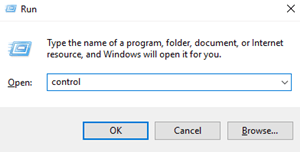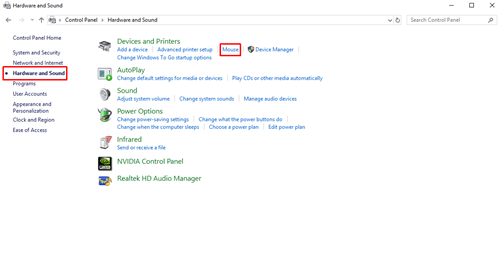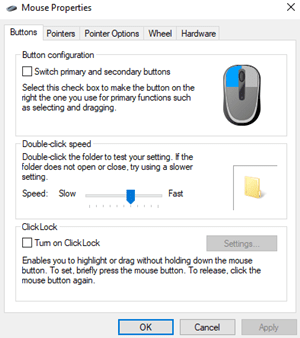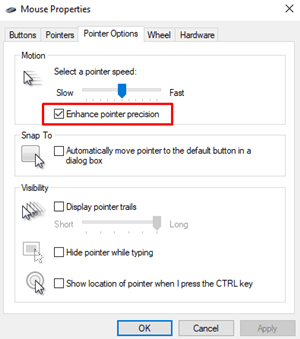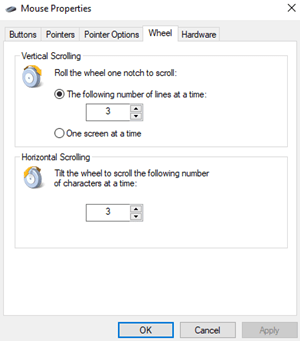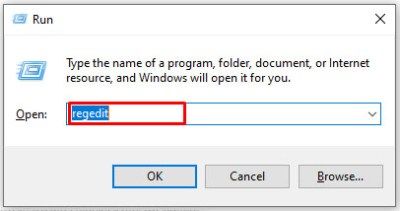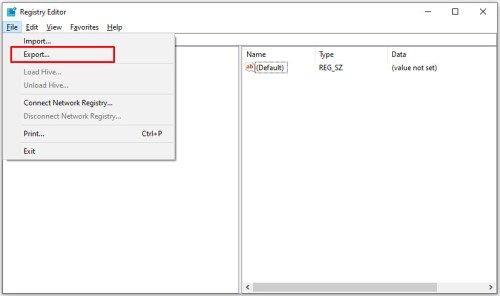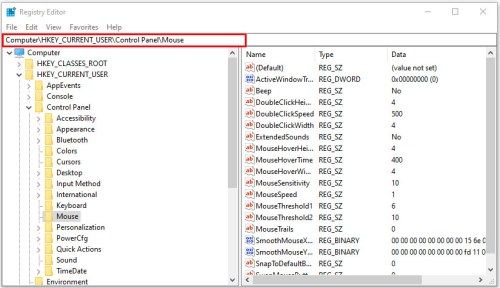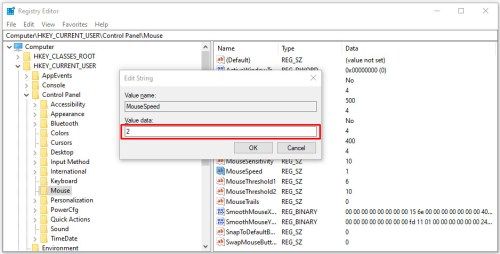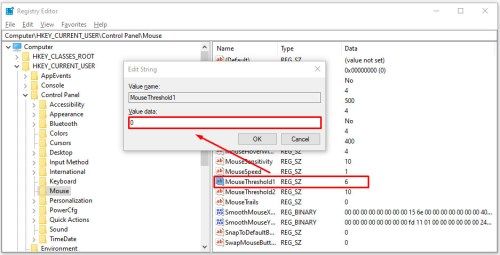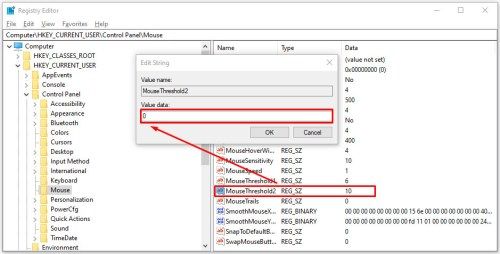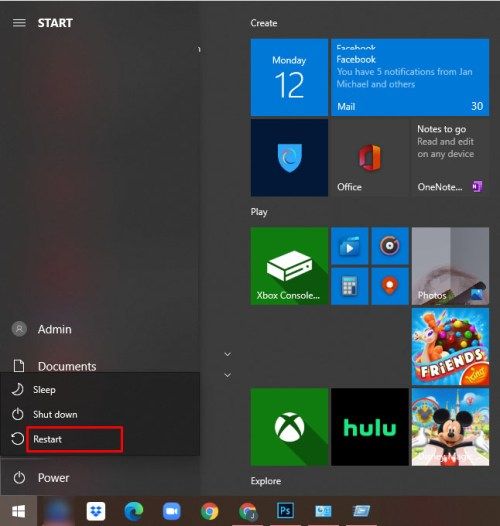Il est impossible d’utiliser un PC sans quelques composants supplémentaires fixés sur votre ordinateur. Un moniteur est indispensable, car vous ne pouvez rien contrôler sur votre ordinateur sans afficher les menus et les programmes. Les haut-parleurs sont également importants, surtout si vous prévoyez de regarder Netflix sur votre nouvel ordinateur. Et nous ne pouvons pas oublier une souris et un clavier, car sans eux, vous ne pourrez pas du tout utiliser votre ordinateur. Bien que les ordinateurs portables puissent avoir ces composants intégrés dans leur châssis, si vous utilisez un ordinateur de bureau, ce sont des nécessités absolues avant de pouvoir utiliser votre appareil.

Même si vous utilisez un ordinateur portable, une souris externe n’est pas une mauvaise chose à avoir sous la main. Contrairement à un pavé tactile, une souris est beaucoup plus précise, vous permettant d’effectuer des tâches pour lesquelles vous ne voudriez pas d’un pavé tactile. Du jeu au travail dans Photoshop, une souris est un outil très important pour quiconque tente d'améliorer son expérience informatique.
Bien sûr, il ne suffit pas d’acheter la souris. Les souris sont des outils délicats et vous devez ajuster les paramètres de votre PC pour les faire fonctionner correctement. Si votre PC se sent lent en raison de la sensibilité de la souris, ajuster les paramètres de votre souris est un excellent moyen de rendre Windows 10 plus rapide et plus rapide qu'avant. Voyons comment régler la sensibilité de votre souris à l'aide de Windows 10.
Méthode 1 - Utilisation du panneau de commande
La plupart des fonctionnalités que vous pouvez utiliser se trouvent dans le Panneau de configuration, tout comme les paramètres de la souris. Vous pouvez utiliser la fonctionnalité Windows native pour définir la vitesse de votre pointeur, la vitesse du double-clic et même modifier les boutons principaux de votre souris. Voici ce que vous devez faire:
cómo cambiar el color de fondo en instagram
- Appuyez simultanément sur les touches Win + R pour ouvrir la boîte de dialogue Exécuter. Tapez Control et appuyez sur Entrée lorsque vous voyez la fenêtre contextuelle du Panneau de configuration. Vous pouvez également accéder au panneau de configuration à partir du menu Démarrer.
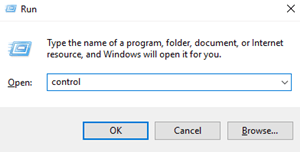
- Lorsque le Panneau de configuration s'ouvre, sélectionnez Matériel et son. Ensuite, choisissez Souris sous Périphériques et imprimantes.
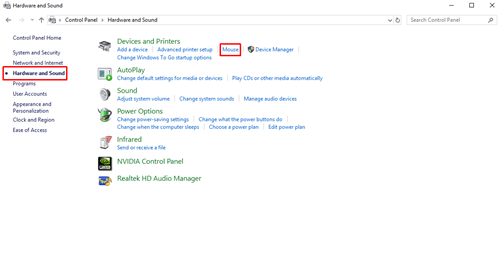
- La fenêtre Propriétés de la souris s'ouvre. L'onglet Boutons vous permet de changer les boutons principaux de votre souris et de définir la vitesse du double-clic.
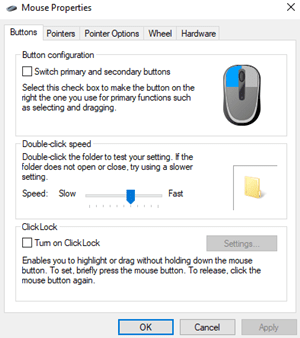
- Cliquez sur l'onglet Options du pointeur pour accéder aux paramètres de sensibilité de la souris. Le curseur de mouvement vous permet de changer la vitesse de votre pointeur à volonté. Déplacez le curseur vers la gauche ou vers la droite jusqu'à ce que vous obteniez la sensibilité souhaitée. Vous pouvez également cocher la case indiquant Améliorer la précision du pointeur pour améliorer la précision de votre pointeur.
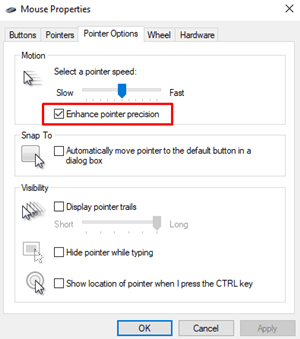
- Vous pouvez également personnaliser la molette de votre souris en augmentant ou en diminuant le nombre de lignes que vous sautez lors du défilement. Ouvrez la section Roue et entrez le nombre de lignes que vous voulez sauter à la fois dans la case Défilement vertical.
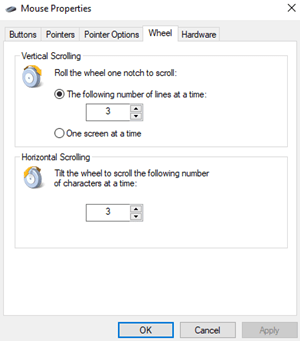
Si vous n'êtes toujours pas satisfait de l'augmentation de la sensibilité de la souris qui en résulte, vous pouvez essayer d'utiliser la méthode suivante.
cómo hacer valor absoluto en Excel
Méthode 2 - Utilisation de l'éditeur de registre
L'Éditeur du Registre peut également vous aider à augmenter la sensibilité de votre souris, mais c'est un peu plus technique et compliqué. Vous devez également être très prudent lorsque vous effectuez des modifications, car vous pourriez finir par endommager vos fichiers système si vous modifiez les mauvais fichiers de registre.
Vous devez trouver le fichier qui gère les paramètres de vitesse de la souris et augmenter la sensibilité autant que possible. Si vous augmentez la valeur au-dessus du niveau recommandé, votre souris pourrait devenir plus lente qu'auparavant.
Voici ce que vous devez faire:
- Appuyez simultanément sur les touches Win + R pour accéder à la zone Exécuter. Tapez regedit et appuyez sur Entrée. Lorsque l'invite de contrôle de compte d'utilisateur apparaît, cliquez sur Oui et l'éditeur de registre s'ouvrira.
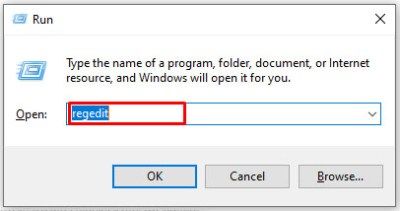
- Sélectionnez Fichier dans le coin supérieur gauche de la fenêtre et choisissez Exporter pour faire une sauvegarde de votre registre si quelque chose se mélange. De cette façon, vous pouvez toujours restaurer le registre à ce stade et annuler toutes les erreurs potentielles que vous pourriez faire.
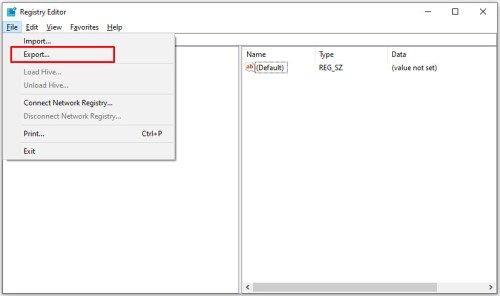
- Dans la fenêtre de gauche de l'éditeur de registre, recherchez cette ligne: Ordinateur> HKEY_CURRENT_USER> Panneau de configuration> Souris.
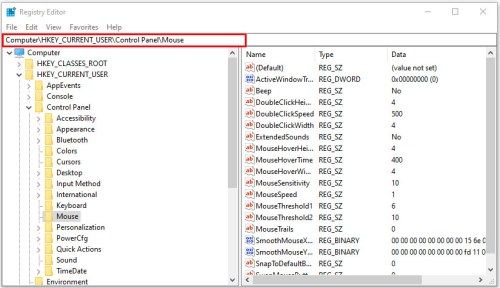
- Lorsque vous atteignez le fichier de registre, déplacez votre curseur vers le côté droit et sélectionnez MouseSpeed. Lorsque la fenêtre s'ouvre, écrivez le numéro 2 à l'endroit où il est écrit Données de la valeur. Cliquez sur OK pour enregistrer les modifications.
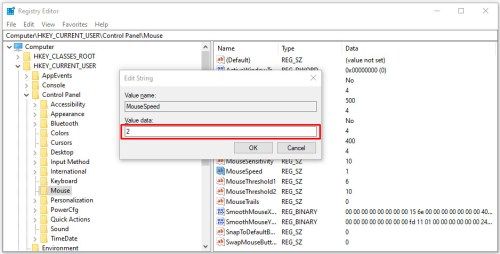
- Recherchez et sélectionnez MouseThreshold1 et remplacez les données de la valeur par 0. Cliquez sur OK.
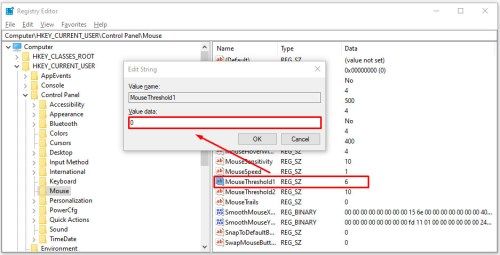
- La dernière chose que vous devez faire est de sélectionner MouseThreshold2 et de définir également les données de la valeur sur 0. Cliquez sur OK.
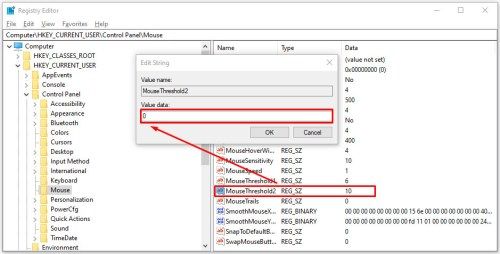
- Si vous avez terminé chaque étape, la sensibilité de votre souris doit être réglée sur la valeur maximale. Fermez l'éditeur de registre et redémarrez votre PC pour que les modifications prennent effet.
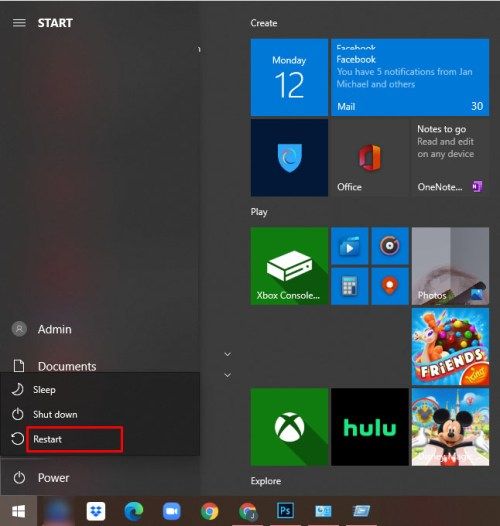
Méthode 3 - Utilisation du bouton DPI de la souris
Techniquement parlant, cette méthode est la plus simple de toutes, mais elle n’est pas possible si vous n’avez pas de bouton DPI sur votre souris. La fonctionnalité se trouve sur les souris de jeu, mais la plupart des souris de bureau ne sont pas livrées avec un bouton DPI.
cómo encontrar el historial de búsqueda de Google

En fonction de votre souris, le bouton DPI a entre 3 et 7 modes différents. La sensibilité de la souris dépend du nombre de points par pouce (DPI) créés par le laser de votre souris. Les souris de jeu commencent avec 700-800 DPI et peuvent avoir jusqu'à 3000-4500 DPI. Appuyez sur le bouton DPI tout en déplaçant le pointeur jusqu'à ce que vous atteigniez la vitesse souhaitée.
À vos marques, prêt? Partez!
Maintenant que vous connaissez trois façons différentes de modifier la sensibilité de votre souris dans Windows 10, vous êtes prêt à montrer vos compétences de navigation et de visée. Lorsque vous utilisez la deuxième méthode, assurez-vous de créer un point de restauration pour le registre de votre PC au cas où vous confondriez accidentellement les fichiers du registre.
Quelle méthode utilisez-vous pour modifier la sensibilité de votre souris ? Partagez vos expériences dans la section commentaires ci-dessous.